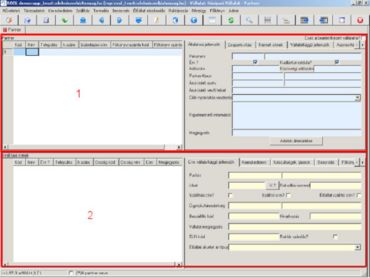Partner
A RoolWikiBÓL
| 2008. július 23., 12:54 változat (szerkesztés) Vargaz (Vita | szerkesztései) ← Előző változtatások |
2008. július 23., 14:19 változat (szerkesztés) (undo) Vargaz (Vita | szerkesztései) Következő változtatások → |
||
| 32. sor: | 32. sor: | ||
| * Új partnert az F6 billentyű megnyomásával rögzíthetünk. Az újonnan rögzített partner sorának színe kék tónusú <font color="#4682b4">(1)</font> lesz egészen addig, amíg F10-el el nem mentjük a már kitöltött adatokat.<br><font color="#4682b4">(1)</font> [[Kép:pn1.jpg|370px|új partner rögzítési sorának színe]] | * Új partnert az F6 billentyű megnyomásával rögzíthetünk. Az újonnan rögzített partner sorának színe kék tónusú <font color="#4682b4">(1)</font> lesz egészen addig, amíg F10-el el nem mentjük a már kitöltött adatokat.<br><font color="#4682b4">(1)</font> [[Kép:pn1.jpg|370px|új partner rögzítési sorának színe]] | ||
| <br> | <br> | ||
| - | * Lehetőség van automatikus partner kód meghatározására: Új partner rögzítésekor a program felajánlja a következő partnerkódot <font color="#4682b4">(2)</font> ha definiálva van a partnerkód ajánlás rendszer paraméter. Ha nincs definiálva akkor beírhatjuk kézzel is a soron következő vagy az általunk választott kódot.<br><font color="#4682b4">(2)</font>[[Kép:pn2.jpg|370px|automatikus kód ajánlás]]<br> | + | * Lehetőség van automatikus partner kód meghatározására: Új partner rögzítésekor a program felajánlja a következő partnerkódot <font color="#4682b4">(2)</font> ha definiálva van a partnerkód ajánlás rendszer paraméter. Ha nincs definiálva akkor beírhatjuk kézzel is a soron következő vagy az általunk választott kódot.<br><font color="#4682b4">(2)</font>[[Kép:pn2.jpg|370px|automatikus kód ajánlás]] |
| + | <br> | ||
| + | *A Partner munkafüzetben a partner kódja sárga hátterű, ha nincsenek kitöltve a vállalatfüggő adatok (azaz a bejelentkezett vállalatnak a partner nem partnere). A vállalatfüggő jellemzők (pl.: vevő, szállító) kitöltésével "aktiválható" egy-egy partner egy adott vállalatban. | ||
| 38. sor: | 40. sor: | ||
| =<h2 style="padding:3px; background:#dcdcdc; color:#4682b4; text-align:left; font-size:100%; margin-bottom:5px;margin-top:0;margin-left:-5px;margin-right:-4px;">Kapcsolódó munkafüzetek</h2>= | =<h2 style="padding:3px; background:#dcdcdc; color:#4682b4; text-align:left; font-size:100%; margin-bottom:5px;margin-top:0;margin-left:-5px;margin-right:-4px;">Kapcsolódó munkafüzetek</h2>= | ||
| <br> | <br> | ||
| - | + | [[Település]]<br> | |
| + | [[Pénznem]]<br> | ||
| =<h2 style="padding:3px; background:#dcdcdc; color:#4682b4; text-align:left; font-size:100%; margin-bottom:5px;margin-top:0;margin-left:-5px;margin-right:-4px;">Kapcsolódó rendszerparaméterek</h2>= | =<h2 style="padding:3px; background:#dcdcdc; color:#4682b4; text-align:left; font-size:100%; margin-bottom:5px;margin-top:0;margin-left:-5px;margin-right:-4px;">Kapcsolódó rendszerparaméterek</h2>= | ||
| 79. sor: | 82. sor: | ||
| =<h2 style="padding:3px; background:#dcdcdc; color:#4682b4; text-align:left; font-size:100%; margin-bottom:5px;margin-top:0;margin-left:-5px;margin-right:-4px;">Munkafüzet felépítése</h2>= | =<h2 style="padding:3px; background:#dcdcdc; color:#4682b4; text-align:left; font-size:100%; margin-bottom:5px;margin-top:0;margin-left:-5px;margin-right:-4px;">Munkafüzet felépítése</h2>= | ||
| <br> | <br> | ||
| + | * <b>Partner blokk</b>: | ||
| + | ** <b><i>Kód</i></b>: Lehetőség van automatikus kód meghatározásra a rendszerparaméter beállításával. A kód sárga hátterű abban az esetben, ha nincsenek kitöltve a vállalatfüggő adatok (azaz a bejelentkezett vállalatnak a partner nem partnere). A vállalatfüggő jellemzők (pl.: vevő, szállító) kitöltésével "aktiválható" egy-egy partner egy adott vállalatban. | ||
| + | ** <b><i>Ir.szám</i></b>: A partner címének irányítószáma, a település törzsben kell hogy szerepeljen. Az irányítószám meghatározza a települést is. | ||
| + | ** <b><i>Település</i></b>: A partner címének települése, a település törzsben kell hogy szerepeljen. | ||
| + | ** <b><i>csak bejelentkezett vállalatra?</i></b>: pipa beállítással lehetőségünk van bejelentkezett vállalatra szűrésre. A pipa felhasználó szinten mentésre kerül. Amennyiben a pipa be van állítva, csak azok a sorok jelennek meg, melyek a bejelentkezett vállalathoz tartoznak. | ||
| + | ==<h2 style="padding:3px; color:#4682b4; text-align:left; font-size:100%; margin-bottom:5px;margin-top:0;margin-left:50px;margin-right:-4px;">Általános jellemző fül</h2>== | ||
| + | <blockquote> | ||
| + | * <b><i>Pénznem kód, név</i></b>: A vevői megrendelésekhez alapértelmezett pénznem. Pénznem törzsben rögzített törzs. | ||
| + | * <b><i>Érv.?</i></b>: Érvényes-e a megadott partner? Alapértelmezetten érvényesre van beállítva, de az érvényesség a kockára kattintással, a pipa eltüntetésével módosítható. | ||
| + | * <b><i>Kiadáskor cédula?</i></b>: Alapértelmezetten beállított, de a pipa eltüntetésével módosítható. | ||
| + | * <b><i>Adószám</i></b>: | ||
| + | * <b><i>Közösségi adószám</i></b>: | ||
| + | * <b><i>Partner típus</i></b>: | ||
| + | * <b><i>Árukísérő nyelv</i></b>: | ||
| + | * <b><i>Árukísérő vevő felirat</i></b>: | ||
| + | * <b><i>Cikk nyomtatás rendezés</i></b>: A Szállítólevél igazolás munkafüzeten a tételek rendezettsége befolyásolható a beállítással (a megfelelő legördülő listából kiválasztható).<br>Választható értékek: | ||
| + | :* Rögzítési sorrend: | ||
| + | :* Mennyiségi egység kód, cikk kód: | ||
| + | :* Cikk név: | ||
| + | :* Üres: | ||
| + | * <b><i>Figyelmeztető információ</i></b>: | ||
| + | * <b><i>Megjegyzés</i></b>: | ||
| + | </blockquote> | ||
| + | ==<h2 style="padding:3px; color:#4682b4; text-align:left; font-size:100%; margin-bottom:5px;margin-top:0;margin-left:50px;margin-right:-4px;">Csoportosítás fül</h2>== | ||
| + | <blockquote> | ||
| + | * <b><i>Üzletlánc</i></b>: Az üzletlánc kódja és neve amelyhez az adott partner tartozik. Az üzletlánc törzsben szerepelnie kell. | ||
| + | </blockquote> | ||
| + | ==<h2 style="padding:3px; color:#4682b4; text-align:left; font-size:100%; margin-bottom:5px;margin-top:0;margin-left:50px;margin-right:-4px;">Kiemelt címek fül</h2>== | ||
| + | <blockquote> | ||
| + | * <b><i>Számlázási cím</i></b>: Az a cím amelyre a partner a számlákat kéri. | ||
| + | * <b><i>Levelezési cím</i></b>: A partner levelezési címe. Ha megegyezik a számlázási címmel akkor a <b><i>Számlázási címmel feltölt</i></b> gombra kattintva feltöltődik a mező a fenti címmel. | ||
| + | </blockquote> | ||
| + | ==<h2 style="padding:3px; color:#4682b4; text-align:left; font-size:100%; margin-bottom:5px;margin-top:0;margin-left:50px;margin-right:-4px;">Vállalatfüggő jellemzők fül</h2>== | ||
| + | <blockquote> | ||
| + | * <b><i>Vevő?</i></b>: A partner a vállalatnak vevője-e? | ||
| + | * <b><i>Szállító?</i></b>: A partner a vállalatnak szállítója-e? | ||
| + | * <b><i>Ügynök?</i></b>: A partner a vállalatnak ügynöke-e? | ||
| + | * <b><i>Jutalék (%)</i></b>: Az ügynöki jutalék mértéke. | ||
| + | * <b><i>Ártípus</i></b>: kiválasztható, hogy a partnerhez milyen ártípus tartozik. | ||
| + | * <b><i>Árlista táblázat</i></b> nyomógomb: Megmutatja a partnerhez rögzített ártípushoz tartozó árlistát. | ||
| + | * <b><i>Szállítólevél formátum</i></b>: a szállítólevél tételei tartalmazzák-e az árat.<br>Választható értékek: | ||
| + | :* Mennyiség: | ||
| + | :* Mennyiség+ár: | ||
| + | :* Üres: | ||
| + | * <b><i>Árukísérő adattartalom</i></b>:<br>Választható értékek: | ||
| + | :* Általános: | ||
| + | :* Bruttó egységár: | ||
| + | :* Üres: | ||
| + | * <b><i>Paritás</i></b>: Partnernél alapértelmezett paritás. A paritás törzsben szerepelnie kell. | ||
| + | * <b><i>Beszállító kód</i></b>: A vevőnk milyen azonosítóval azonosít minket, mint beszállítójukat. | ||
| + | * <b><i>Hivatkozás</i></b>: Milyen azonosítóval akarunk hivatkozni rá. | ||
| + | * <b><i>Vállalat megjegyzés</i></b>: A partnerhez vállalatszinten adott megjegyzés. Általános célú megjegyzések rögzítéséhez. | ||
| + | * <b><i>Hivatkozás 2</i></b>: Milyen azonosítóval akarunk hivatkozni rá. | ||
| + | * <b><i>Számla fejléc üzenet</i></b>: A számla fejlécen megjelenő üzenet. | ||
| + | * <b><i>Számla törzs üzenet</i></b>: A számlán a "Számlához tartozó megrendelés" című sor fölött megjelenített üzenet. | ||
| + | * <b><i>számla értek (kpn) feltüntetett?</i></b>: A számla nyomtatványon a számla nettó, adó, bruttó értékének megjelenítése könyvelési pénznemben, mint számla megjegyzés. | ||
| + | * <b><i>Egyedi ármegállapodás táblázat</i></b> nyomógomb: A partnerhez tartozó egyedi ármegállapodásokat mutatja meg. | ||
| + | * <b><i>Partner ártáblázat</i></b> nyomógomb: A partnerhez tartozó ártáblázatot jeleníti meg. | ||
| + | * <b><i>Vonatkozó szerződések</i></b> nyomógomb: A partnerhez tartozó szerződéseket jeleníti meg. | ||
| + | </blockquote> | ||
| + | ==<h2 style="padding:3px; color:#4682b4; text-align:left; font-size:100%; margin-bottom:5px;margin-top:0;margin-left:50px;margin-right:-4px;">Azonosítok fül</h2>== | ||
| + | <blockquote> | ||
| + | * <b><i>Őstermelői igazolvány szám</i></b>: Ha a partner őstermelő, itt kell megadni az őstermelői igazolványának számát. | ||
| + | * <b><i>Vállalakozói igazolvány szám</i></b>: Ha a partner vállalkozó, itt kell megadni a vállalkozói igazolványának számát. | ||
| + | * <b><i>Adószám</i></b>: | ||
| + | * <b><i>Közösségi adószám</i></b>: | ||
| + | </blockquote> | ||
| + | ==<h2 style="padding:3px; color:#4682b4; text-align:left; font-size:100%; margin-bottom:5px;margin-top:0;margin-left:50px;margin-right:-4px;">Főkönyvi/Pénzügyi jellemzők fül</h2>== | ||
| + | <blockquote> | ||
| + | * <b><i>Vevő főkönyvi számla</i></b>: Főkönyvi számla törzsben szerepelnie kell. | ||
| + | * <b><i>Szállító főkönyvi számla</i></b>: Főkönyvi számla törzsben szerepelnie kell. | ||
| + | * <b><i>Értékesítési költség számla</i></b>: Főkönyvi számla törzsben szerepelnie kell. | ||
| + | * <b><i>Költséghely</i></b>: Költséghely törzsben szerepelnie kell. | ||
| + | * <b><i>Árbevétel számla</i></b>: Főkönyvi számla törzsben szerepelnie kell. | ||
| + | * <b><i>Bankszámla</i></b>: Több partnernél megadható azonos bankszámlaszám (pl gyakori hogy egy családban többen őstermelők, de csak egy számlájuk van). Partner bankszámla megadásakor ellenőrizve van, hogy van-e ugyan ilyen pénzforgalmi jelzőszámmal felvett partner bankszámla más partnerhez. Ha van, akkor figyelmeztető üzenet küldés a felhasználónak. A Vállalat bankszámla törzsben szerepelnie kell. | ||
| + | * <b><i>Fizetési mód</i></b>: A partner alapértelmezett fizetési módja. A fizetési mód törzsben szerepelnie kell. | ||
| + | * <b><i>Hitelkeret</i></b>: Hitelkeret könyvelési pénznemben. | ||
| + | * <b><i>Fizetési határidő napok</i></b>: A fizetési határidő napokban. Kiválasztható legördülő listából, hogy naptári napokban, vagy banki napokban számoljuk. A naptári napok törzsben lehet beállítani a banki napokat. | ||
| + | * <b><i>Áfa kulcs</i></b>: Kimenő számla speciális adó kulcsa. | ||
| + | * <b><i>Göngyöleg számlázás?</i></b>: Göngyöleg számlázás e? | ||
| + | </blockquote> | ||
| + | ==<h2 style="padding:3px; color:#4682b4; text-align:left; font-size:100%; margin-bottom:5px;margin-top:0;margin-left:50px;margin-right:-4px;">Bankszámla fül</h2>== | ||
| + | <blockquote> | ||
| + | * <b><i>Partner bankszámla blokk</i></b>: A partnerhez tartozó bankszámlák. | ||
| + | </blockquote> | ||
| + | ==<h2 style="padding:3px; color:#4682b4; text-align:left; font-size:100%; margin-bottom:5px;margin-top:0;margin-left:50px;margin-right:-4px;">Kapcsolattartó fül</h2>== | ||
| + | <blockquote> | ||
| + | * <b><i>Partner kapcsolattartó</i></b> blokk: Megadható a partner kapcsolattartó neve és címe. | ||
| + | * <b><i>Partner kapcsolattartó szerepkör</i></b> blokk: Megadható a kapcsolat tartó beosztása. | ||
| + | * <b><i>Partner kapcsolattartó elérhetőség</i></b> blokk: Megadható a kapcsolattartó különféle elérhetősége. | ||
| + | </blockquote> | ||
| + | ==<h2 style="padding:3px; color:#4682b4; text-align:left; font-size:100%; margin-bottom:5px;margin-top:0;margin-left:50px;margin-right:-4px;">Besorolás fül</h2>== | ||
| + | <blockquote> | ||
| + | * <b><i>Partner besorolás</i></b> blokk: Megadható, hogy a partner melyik partnercsoportba tartozása, valamint a besorolás érvényességi ideje. | ||
| + | * <b><i></i></b>: | ||
| + | * <b>Szállítási cím blokk</b>: | ||
| + | ** <b><i></i></b>: | ||
| + | ** <b><i></i></b>: | ||
| + | ** <b><i></i></b>: | ||
| + | ** <b><i></i></b>: | ||
| - | |||
| - | |||
| - | |||
| - | |||
| - | |||
| - | |||
| - | |||
| - | =<h2 style="padding:3px; background:#dcdcdc; color:#4682b4; text-align:left; font-size:100%; margin-bottom:5px;margin-top:0;margin-left:-5px;margin-right:-4px;">Partner</h2>= | ||
| - | |||
| - | |||
| - | *Jelen dokumentum az partnertörzs felvételének elősegítésére jött létre. Az alábbiakban a napi munkafolyamatok rövid, szemléltető leírásán keresztül lehetőség nyílik a teljes folyamat elsajátítására.<br> | ||
| - | |||
| - | |||
| - | *A Partner programmal tudunk új partnert felvenni a rendszerbe. A program a Kereskedelem/Kereskedelmi törzsadatok/Partner | ||
| - | |||
| - | |||
| - | *Új partnert az F6 billentyű megnyomásával rögzíthetünk. Az újonnan rögzített partner sorának színe kék tónusú <font color="#4682b4">(1)</font> lesz egészen addig, amíg F10-el el nem mentjük a már kitöltött adatokat.<br> | ||
| - | |||
| - | <font color="#4682b4">(1)</font> [[Kép:pn1.jpg|370px|új partner rögzítési sorának színe]] | ||
| - | |||
| - | |||
| - | |||
| - | <b>Partner</b> blokkban meg kell adni a: | ||
| - | |||
| - | * Kód: Hasonlóan mint az egyszerűsített partner kód megadásánál itt is lehetséges automatikus kód meghatározás: Új partner rögzítésekor a program felajánlja a következő partnerkódot <font color="#4682b4">(2)</font> ha definiálva van a partnerkód ajánlás rendszer paraméter. Ha nincs definiálva akkor beírhatjuk kézzel is a soron következő vagy az általunk választott kódot.<br> | ||
| - | |||
| - | <font color="#4682b4">(2)</font>[[Kép:pn2.jpg|370px|automatikus kód ajánlás]]<br> | ||
| - | |||
| - | |||
| - | *Ir.szám: A partner címének irányítószáma, ha tudjuk beírhatjuk kézzel, de az értéklistából (F9) is kiválaszthatjuk.<br> | ||
| - | |||
| - | |||
| - | *Település: A partner településének megadása, az irányítószámhoz hasonlóan beírhatjuk vagy értéklistából kiválaszthatjuk, de ha már megadtuk az irányítószámot akkor automatikusan kitöltésra kerül a település neve.<br> | ||
| - | |||
| - | |||
| - | *Jobb oldalon fent a csak bejelentkezett vállalatra? pipa beállítással lehetőségünk van bejelentkezett vállalatra szűrésre. A pipa felhasználó szinten mentésre kerül. Amennyiben a pipa be van állítva, csak azok a sorok jelennek meg, melyek a bejelentkezett vállalathoz tartoznak. | ||
| - | |||
| - | |||
| - | *A Partner munkafüzetben a parner kódja sárga hátterű, ha nincsenek kitöltve a vállalatfüggő adatok (azaz a bejelentkezett vállalaltnak a parner nem partnere). | ||
| - | |||
| - | |||
| - | |||
| - | <b>Általános jellemzők</b>: | ||
| - | |||
| - | *Pénznem kód, név: F9 értéklista bekéréssel kiválasztható. | ||
| - | |||
| - | |||
| - | *Érv.?: Érvényes-e a megadott partner? Alapértelmezetten érvényesre van beállítva, de az érvényesség a kockára kattintással, a pipa eltüntetésével módosítható. | ||
| - | |||
| - | |||
| - | *Kiadáskor cédula?: Alapértelmezetten beállított, de a pipa eltüntetésével módosítható. | ||
| - | |||
| - | |||
| - | *Adószám : az adószám megadása. | ||
| - | |||
| - | |||
| - | *Közösségi adószám. | ||
| - | |||
| - | |||
| - | *Partner típus. | ||
| - | |||
| - | |||
| - | *Kimenő számla nyelve: Alapértelmezetten magyar de értéklista bekéréssel ez módosítható. | ||
| - | |||
| - | |||
| - | *Cikk nyomtatás rendezés: A "Szállítólevél igazolás" programon a tételek rendezettsége befolyásolható a beállítással (a megfelelő legördülő listából kiválasztható). | ||
| - | |||
| - | |||
| - | |||
| - | <b>Csoportosítás</b>: | ||
| - | |||
| - | *Az üzletlánc kódja és neve amelyhez az adott partner tartozik. | ||
| - | |||
| - | |||
| - | <b>Kiemelt címek</b>: | ||
| - | |||
| - | *Számlázási cím: Az a cím amelyre a partner a számlákat kéri. | ||
| - | |||
| - | |||
| - | *Levelezési cím: A partner levelezési címe. Ha megegyezik a számlázási címmel akkor a „Számlázási címmel feltölt” gombra kattintva feltöltődik a mező a fenti címmel. | ||
| - | |||
| - | |||
| - | |||
| - | <b>Vállalatfüggő jellemzők</b>: | ||
| - | |||
| - | *A vállalatfüggő jellemzők (pl.: vevő, szállító) kitöltésével "aktiválható" egy-egy partner egy adott vállalatban. A Partner munkafüzetben a parner kódja sárga hátterű, ha nincsenek kitöltve a vállalatfüggő adatok (azaz a bejelentkezett vállalaltnak a parner nem partnere). | ||
| - | **Vevő?: Itt meg kell jelölni a pipával, hogy a partner vevő, szállító vagy ügynök. | ||
| - | **Ártípus: Értéklista bekéréssel kiválasztható, hogy a partnerhez milyen ártípus, árlista tartozik. | ||
| - | **Szállítólevél formátum: Kiválasztható, hogy a szállítólevélen csak mennyiség vagy mennyiség+ár jelenjen meg. | ||
| - | **Paritás: Éréklista bekéréssel kiválasztható. | ||
| - | **Beszállító kód: Ha a partner beszállítható itt megadható a beszállítói kódja. | ||
| - | |||
| - | |||
| - | |||
| - | <b>Azonosítók</b>: | ||
| - | |||
| - | *Őstermelői igazolvány szám: Ha a partner őstermelő, itt kell megadni az őstermelői igazolványának számát. | ||
| - | |||
| - | |||
| - | *Vállalkozói igazolvány szám: Ha a partner vállalkozó, itt kell megadni a vállalkozói igazolványának számát. | ||
| - | |||
| - | |||
| - | *Adószám: A partner adószámának megadása. | ||
| - | |||
| - | |||
| - | *Köszösségi adószám: Közösségi adószám megadása. | ||
| - | |||
| - | |||
| - | |||
| - | <b>Főkönyvi/pénzügyi jellemzők</b>: | ||
| - | |||
| - | *A vevő főkönyvi és pénzügyi jellemzőinek beállítása. | ||
| - | |||
| - | |||
| - | |||
| - | <b>Bankszámla</b>: | ||
| - | |||
| - | *A bankszámla adatok megadása. | ||
| - | **Több partnernél megadható azonos bankszámlaszám (pl gyakori hogy egy családban többen őstermelők, de csak egy számlájuk van). | ||
| - | **Partner bankszámla megadásakor ellenőrizve van, hogy van-e ugyan ilyen pénzforgalmi jelzőszámmal felvett partner bankszámla más partnerhez. Ha van, akkor figyelmeztető üzenet küldés a felhasználónak. | ||
| - | |||
| - | |||
| - | |||
| - | <b>Kapcsolattartó</b>: | ||
| - | |||
| - | *Itt megadható a partner kapcsolattartó neve, szerepköre valamint elérhetősége. | ||
| - | |||
| - | |||
| - | |||
| - | <b>Besorolás</b>: | ||
| - | |||
| - | *Megadható a partner besorolása, melyik partnercsoportba tartozása, valamint ennek érvényessége. | ||
2008. július 23., 14:19 változat
Partner
Tartalomjegyzék |
Feladata
- A partnerek vállalat független (minden vállalatra érvényes) jellemzői, illetve a bejelentkezett vállalatra vonatkozó jellemzői tarthatóak itt karban.
Elérhetősége
- Törzsadatok / Kereskedelmi törzsadatok / Partner
- Kereskedelem / Kereskedelmi törzsadatok / Partner
Munkafüzet leírása
- A munkafüzet lekérdezési módban indul. Indítás után vagy adjuk meg a szűrési feltételt és utána nyomjuk meg a F8 funkció billentyűt, vagy nyomjuk meg az F8 funkció billentyűt és láttjuk a teljes partner törzset.
- Lekérdezés után vagy módosítjuk a szükséges adatot, vagy új sort rögzítünk (F6).
- A rögzítés menete a következő:
- A minimum kötelezően töltendő adatokat a rendszer sötét kékkel jelöli, illetve az adatok mentésekor üzenetet küld, ha valamit nem töltöttünk ki. Vannak olyan nem kötelező érvényű adatom, melyek bár nem szükséges a partner törzsben beállítani, de a rendszer használata során szükséges illetve meggyorsítja a rögzítést.
- Új partnert az F6 billentyű megnyomásával rögzíthetünk. Az újonnan rögzített partner sorának színe kék tónusú (1) lesz egészen addig, amíg F10-el el nem mentjük a már kitöltött adatokat.
(1)
- Lehetőség van automatikus partner kód meghatározására: Új partner rögzítésekor a program felajánlja a következő partnerkódot (2) ha definiálva van a partnerkód ajánlás rendszer paraméter. Ha nincs definiálva akkor beírhatjuk kézzel is a soron következő vagy az általunk választott kódot.
(2)
- A Partner munkafüzetben a partner kódja sárga hátterű, ha nincsenek kitöltve a vállalatfüggő adatok (azaz a bejelentkezett vállalatnak a partner nem partnere). A vállalatfüggő jellemzők (pl.: vevő, szállító) kitöltésével "aktiválható" egy-egy partner egy adott vállalatban.
Kapcsolódó munkafüzetek
Kapcsolódó rendszerparaméterek
<vállalat kód>_PARTNERCIM_UGYNOK_BESOROLAS_KOTELEZO_E
„K” - Kötelező
„N” - Nem adható meg
„O” - Opcionális (alapértelmezett)
<vállalat kód>'_VEVO_FOKONYVI_SZAMLA_KOTELEZO_E
A főkönyvi számla kitöltésének kötelezőségét szabályozza.
<vállalat kód>_UJ_VPC_SZLA_CIM_E
'N' esetén az új szállítási cím felvételekor nem töltődnek ki az adatok a számlázási címmel.
<vállalat kód>_PARTNERKOD_AJANLAS_MOD
Új partner rögzítésekor a program felajánlja a következő partner kódot.
Értéke: NxNy formátum, ahol x a kézi bevitelű prefix karakterek száma (ha x nulla akkor már új sor létrehozásakor megajánlja a soron következő kódot), y a prefix utáni sorszámszegmens feltöltési hossza karakterekben - pl. AA0001 AA0002 cikkszámok esetén: N2N4 az értéke) az alábbi módon: ha beütötte az első x karaktert, akkor a beütöttel azonos kezdetű és x+y hosszú partner kódokból lekérve megajánlja a soron következő kódot, s ez alapján, kérdés után feltöltheti a partner kódot.
<vállalat kód>_VPC_JARAT_MEGHATAROZAS
"N" beállítás esetén a rendszer a járatot irányítószám szerint sorolja be.
<vállalat kód>_EPCM_ALAPERTELMEZETT_JARAT_KOD
"???" beállítás esetén ez lesz az alapértelmezett járat, (ha nem létezik akkor létrehozza).
<vállalat kód>_VPC_JARAT_THLY_KOD
„P” beállítás esetén a rendszer a járatot a partner kódja és partner neve alapján készített járatba sorolja.
<vállalat kód>_VPC_JARAT_ILS_KOD
„C” beállítás esetén a rendszer a járatot a partner kódja, partnercím kódja, partnercím neve alapján készített járatba sorolja.
<vállalat kód >_RAKTAR_SZAMLAZ_E
Rendszer paraméter beállítás határozza meg, hogy alapból mi legyen a cím vállalat függő jellemzőknél a "Raktár számláz?" értéke.
Figyelmeztető és hiba üzenetek
Munkafüzet felépítése
- Partner blokk:
- Kód: Lehetőség van automatikus kód meghatározásra a rendszerparaméter beállításával. A kód sárga hátterű abban az esetben, ha nincsenek kitöltve a vállalatfüggő adatok (azaz a bejelentkezett vállalatnak a partner nem partnere). A vállalatfüggő jellemzők (pl.: vevő, szállító) kitöltésével "aktiválható" egy-egy partner egy adott vállalatban.
- Ir.szám: A partner címének irányítószáma, a település törzsben kell hogy szerepeljen. Az irányítószám meghatározza a települést is.
- Település: A partner címének települése, a település törzsben kell hogy szerepeljen.
- csak bejelentkezett vállalatra?: pipa beállítással lehetőségünk van bejelentkezett vállalatra szűrésre. A pipa felhasználó szinten mentésre kerül. Amennyiben a pipa be van állítva, csak azok a sorok jelennek meg, melyek a bejelentkezett vállalathoz tartoznak.
Általános jellemző fül
- Pénznem kód, név: A vevői megrendelésekhez alapértelmezett pénznem. Pénznem törzsben rögzített törzs.
- Érv.?: Érvényes-e a megadott partner? Alapértelmezetten érvényesre van beállítva, de az érvényesség a kockára kattintással, a pipa eltüntetésével módosítható.
- Kiadáskor cédula?: Alapértelmezetten beállított, de a pipa eltüntetésével módosítható.
- Adószám:
- Közösségi adószám:
- Partner típus:
- Árukísérő nyelv:
- Árukísérő vevő felirat:
- Cikk nyomtatás rendezés: A Szállítólevél igazolás munkafüzeten a tételek rendezettsége befolyásolható a beállítással (a megfelelő legördülő listából kiválasztható).
Választható értékek:
- Rögzítési sorrend:
- Mennyiségi egység kód, cikk kód:
- Cikk név:
- Üres:
- Figyelmeztető információ:
- Megjegyzés:
Csoportosítás fül
- Üzletlánc: Az üzletlánc kódja és neve amelyhez az adott partner tartozik. Az üzletlánc törzsben szerepelnie kell.
Kiemelt címek fül
- Számlázási cím: Az a cím amelyre a partner a számlákat kéri.
- Levelezési cím: A partner levelezési címe. Ha megegyezik a számlázási címmel akkor a Számlázási címmel feltölt gombra kattintva feltöltődik a mező a fenti címmel.
Vállalatfüggő jellemzők fül
- Vevő?: A partner a vállalatnak vevője-e?
- Szállító?: A partner a vállalatnak szállítója-e?
- Ügynök?: A partner a vállalatnak ügynöke-e?
- Jutalék (%): Az ügynöki jutalék mértéke.
- Ártípus: kiválasztható, hogy a partnerhez milyen ártípus tartozik.
- Árlista táblázat nyomógomb: Megmutatja a partnerhez rögzített ártípushoz tartozó árlistát.
- Szállítólevél formátum: a szállítólevél tételei tartalmazzák-e az árat.
Választható értékek:
- Mennyiség:
- Mennyiség+ár:
- Üres:
- Árukísérő adattartalom:
Választható értékek:
- Általános:
- Bruttó egységár:
- Üres:
- Paritás: Partnernél alapértelmezett paritás. A paritás törzsben szerepelnie kell.
- Beszállító kód: A vevőnk milyen azonosítóval azonosít minket, mint beszállítójukat.
- Hivatkozás: Milyen azonosítóval akarunk hivatkozni rá.
- Vállalat megjegyzés: A partnerhez vállalatszinten adott megjegyzés. Általános célú megjegyzések rögzítéséhez.
- Hivatkozás 2: Milyen azonosítóval akarunk hivatkozni rá.
- Számla fejléc üzenet: A számla fejlécen megjelenő üzenet.
- Számla törzs üzenet: A számlán a "Számlához tartozó megrendelés" című sor fölött megjelenített üzenet.
- számla értek (kpn) feltüntetett?: A számla nyomtatványon a számla nettó, adó, bruttó értékének megjelenítése könyvelési pénznemben, mint számla megjegyzés.
- Egyedi ármegállapodás táblázat nyomógomb: A partnerhez tartozó egyedi ármegállapodásokat mutatja meg.
- Partner ártáblázat nyomógomb: A partnerhez tartozó ártáblázatot jeleníti meg.
- Vonatkozó szerződések nyomógomb: A partnerhez tartozó szerződéseket jeleníti meg.
Azonosítok fül
- Őstermelői igazolvány szám: Ha a partner őstermelő, itt kell megadni az őstermelői igazolványának számát.
- Vállalakozói igazolvány szám: Ha a partner vállalkozó, itt kell megadni a vállalkozói igazolványának számát.
- Adószám:
- Közösségi adószám:
Főkönyvi/Pénzügyi jellemzők fül
- Vevő főkönyvi számla: Főkönyvi számla törzsben szerepelnie kell.
- Szállító főkönyvi számla: Főkönyvi számla törzsben szerepelnie kell.
- Értékesítési költség számla: Főkönyvi számla törzsben szerepelnie kell.
- Költséghely: Költséghely törzsben szerepelnie kell.
- Árbevétel számla: Főkönyvi számla törzsben szerepelnie kell.
- Bankszámla: Több partnernél megadható azonos bankszámlaszám (pl gyakori hogy egy családban többen őstermelők, de csak egy számlájuk van). Partner bankszámla megadásakor ellenőrizve van, hogy van-e ugyan ilyen pénzforgalmi jelzőszámmal felvett partner bankszámla más partnerhez. Ha van, akkor figyelmeztető üzenet küldés a felhasználónak. A Vállalat bankszámla törzsben szerepelnie kell.
- Fizetési mód: A partner alapértelmezett fizetési módja. A fizetési mód törzsben szerepelnie kell.
- Hitelkeret: Hitelkeret könyvelési pénznemben.
- Fizetési határidő napok: A fizetési határidő napokban. Kiválasztható legördülő listából, hogy naptári napokban, vagy banki napokban számoljuk. A naptári napok törzsben lehet beállítani a banki napokat.
- Áfa kulcs: Kimenő számla speciális adó kulcsa.
- Göngyöleg számlázás?: Göngyöleg számlázás e?
Bankszámla fül
- Partner bankszámla blokk: A partnerhez tartozó bankszámlák.
Kapcsolattartó fül
- Partner kapcsolattartó blokk: Megadható a partner kapcsolattartó neve és címe.
- Partner kapcsolattartó szerepkör blokk: Megadható a kapcsolat tartó beosztása.
- Partner kapcsolattartó elérhetőség blokk: Megadható a kapcsolattartó különféle elérhetősége.
Besorolás fül
Szállítási címeknél meg kell adni a:
- Partner besorolás blokk: Megadható, hogy a partner melyik partnercsoportba tartozása, valamint a besorolás érvényességi ideje.
- :
- Szállítási cím blokk:
- :
- :
- :
- :
(3)
- A szállítási cím kódot, nevet, érvényességet (pipa bejelöléssel jelezhető az érvényesség), települést, ir.számot, ország kódot és nevet, valamint a cím adatot. Ha egy partnerhez több szállítási cím is tartozik akkor (3) partner kód/1, partner kód/2… jelölhetjük azokat.
Cím vállalatfüggő jellemzők:
- Paritás kód, név : értéklistából kiválasztható.
(4)
- Járat: A partner adatok kitöltésekor automatikusan kitöltődik a járat ha a rendszer paraméter definiálva van, de a járatkód értéklista kérésével módosítható. A V.? nyomógómbra kattintva (4) megkapjuk a kiugró ablakban, hogy az adott járat milyen vállalatokban van valamely címhez hozzárendelve.
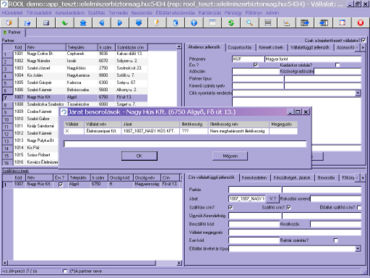
- Be kell állítani hogy az adott cím Szállítási cím?, Szállítói cím?, vagy Élőállat szállítói cím?. Ezt a négyzetre kattintva a pipa beállításával megtehetjük.
- Ügynök/kirendeltség: Értéklistából kiválasztható.
- Beszállító kód: Ha a partner cím szállítói cím akkor a beszállítói kódot itt kell feltüntetni.
- Ean kód
- Raktár számláz?: Ha a raktárban készül a számla akkor a pipát ki kell tenni a négyzetbe.
Kereskedelem:
- Élőállat átvétel típus: Ha a cím élőállat szállító cím, akkor a legördülő listából ki kell választani az átvétel ár típust (élő súlyos, minősített, élő súlyos minősített).
- Pénznem: Értéklista bekéréssel kiválasztható.
- Partner cím jelleg: Értéklista bekéréssel kiválasztható.
- Ártípus: Értéklista bekéréssel kiválasztható.
- Árlista táblázat nyomógomb: A címhez tartozó árlista munkafüzetet hívja meg.
- Kiszolgálás prioritás. Értéklista bekéréssel a listából kiválasztható.
- Beszállító megjelenés formátum: Ha a partner beszállító akkor a legördülő listából kiválasztható a formátum.
- Minimális rendelési érték: Itt megadható az a legkisebb rendelési érték amennyiért egy-egy alkalommal a vevő rendelhet.
Készültségek, járatok:
- Vonatkozó szerződések nyomógomb: a partnerhez tartozó szerződés munkafüzetet hívja meg.
Besorolás:
- A szállítási címhez tartozó készültségek és járatok rakodási sorrendjének beállítása.
Főkönyvi jellemzők:
- Beállítható a partner címhez tartozó csoport kód és név, értéklistából kiválasztható.
Szokásos rendelési napok:
- A címhez tartozó főkönyvi jellemzők beállítása.
Nyitva tartás/időkapu:
- Itt beállíthatóak a címhez illetve a túrához tartozó rendelési napok.
Címek másolása:
- Beállítható a szállítási címhez tartozó időkapu, illetve a nyitva tartási idő.
(5)
- Itt lehetőség van egy kiválasztott parnterhez egy másik partner szállítási címét, cimeit bemásolni.
- "A partner, mely címeit másolni kell" ablakban F7 billentyű megnyomása után a kódhoz be kell írni a másolandó partner kódját, majd F8 megnyomása után "A másolandó címek" ablak alatt a "Másolás" nyomógombra kattintva a cím másolásra kerül (5).